合成张开恐怖大嘴苹果图片的PS教程
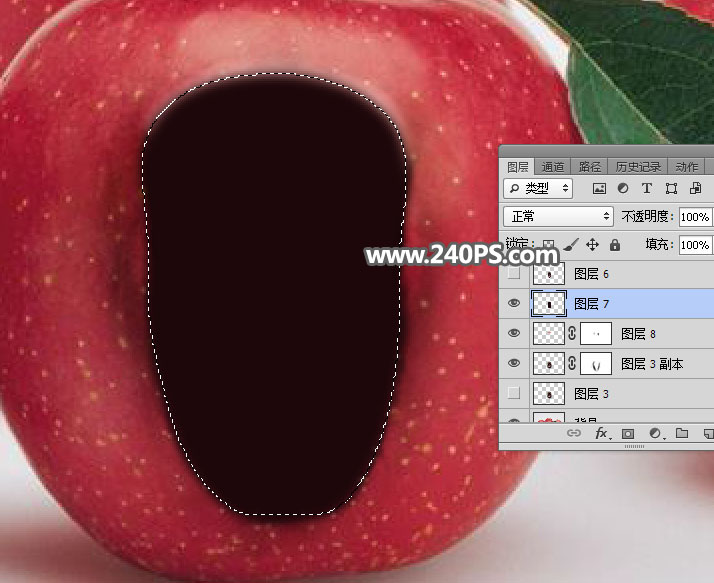

12、把原狮子副本图层显示出来,按Ctrl + Shift + ] 置顶,用钢笔工具把牙齿区域勾出来,转为选区后添加图层蒙版,混合模式改为“正常”,如下图。


13、新建一个空白图层,用钢笔勾出下图所示的选区,填充粉红色,确定后把混合模式改为“滤色”。
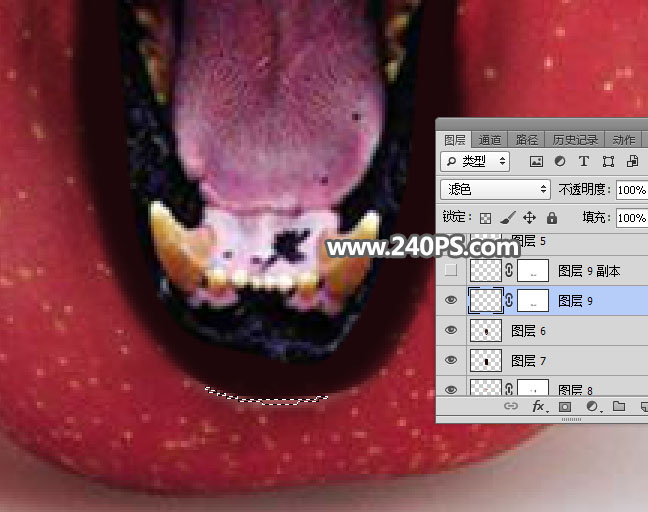
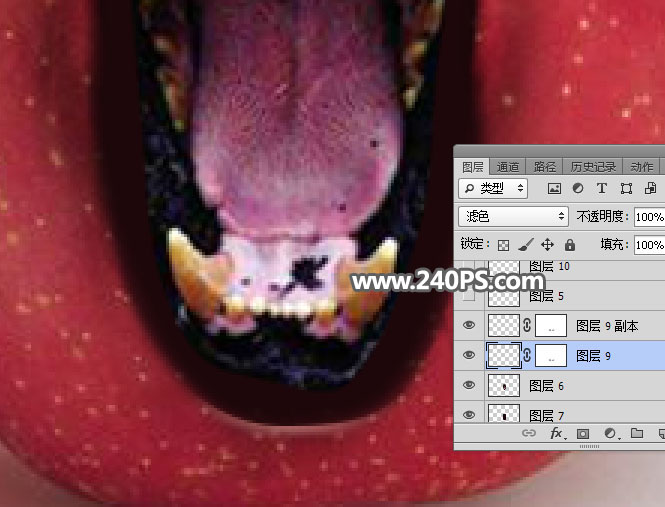
14、新建一个空白图层,用钢笔勾出下图所示的选区,填充粉红色,确定后把混合模式改为“滤色”。


15、取消选区后,选择模糊工具。
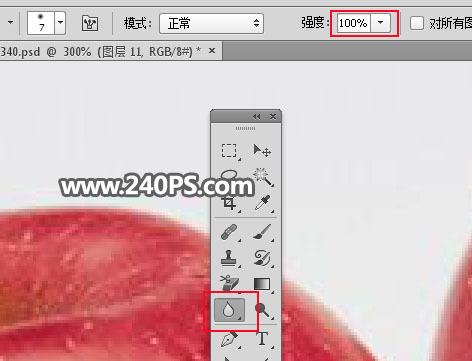
16、用模糊工具把顶部边缘模糊处理,如下图。

17、左右两侧也是同样的方法增加高光,如下图。


18、下面来增加口水。打开下面的素材。

19、按Ctrl + Shift + U 去色。

20、选择钢笔工具。

21、勾出一个完整的液滴,如下图。
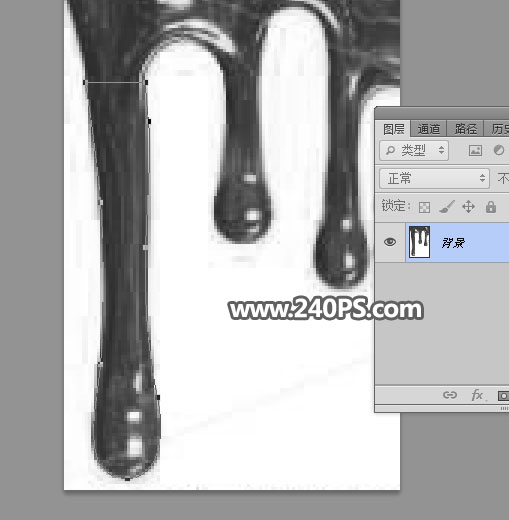
22、按Ctrl + 回车把路径转为选区,然后按Ctrl + C 复制。
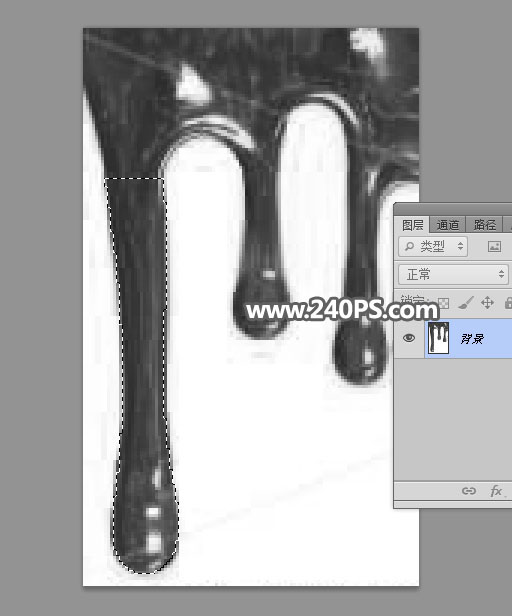
23、回到苹果文件,新建一个空白图层,按Ctrl + V 把复制的液滴粘贴进来,混合模式改为“滤色”,然后调整一下大小和位置,如下图。





























